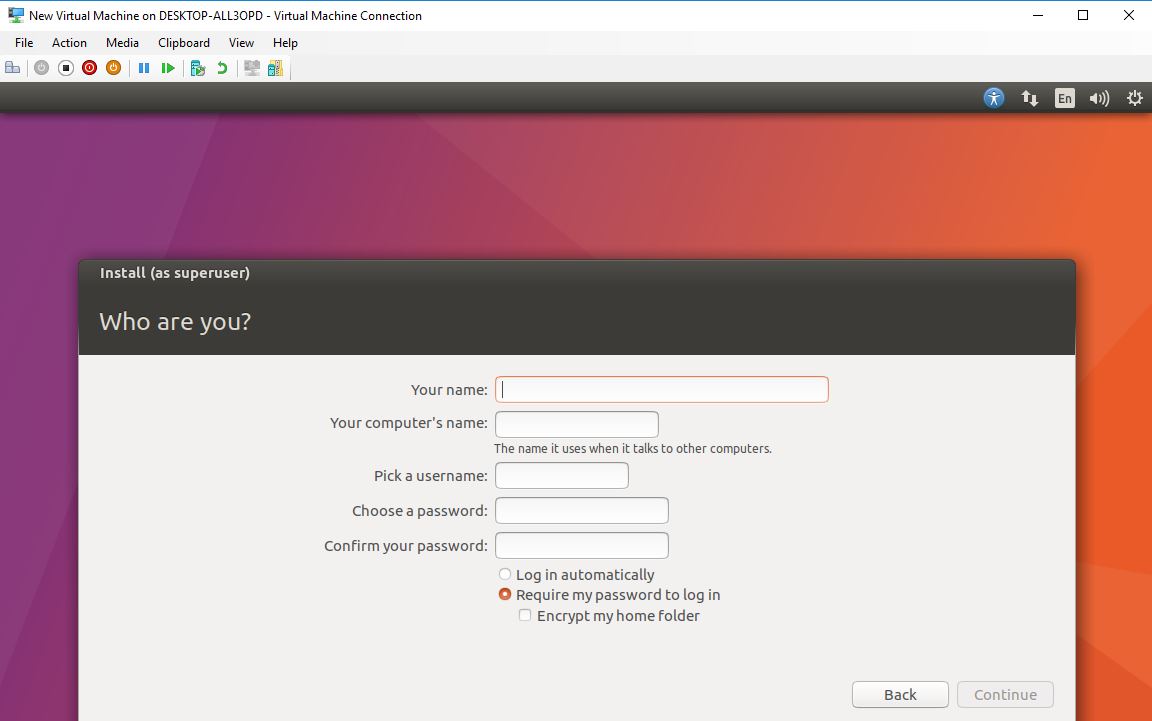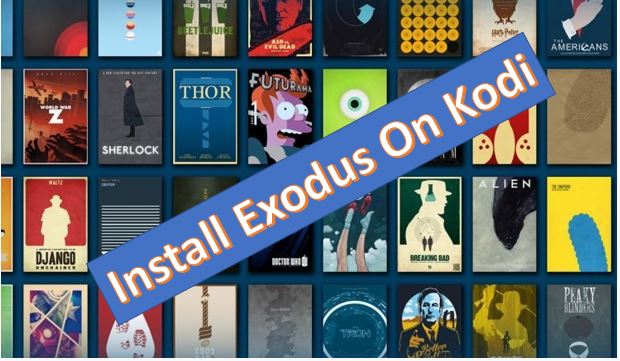マウスが動作しない場合は、シャットダウンするための Windows キーボード ショートカット、ロックし、ログオフしてサインアウトします。Windows 10、8、7 オペレーティング システム。すべてのキーボード ショートカットは、すべての Windows OS でほぼ同じです。このチュートリアル記事では、Windows システムをシャットダウンするためのキーボードとコマンドの両方を説明します。キーボード ショートカットを使用すると、Windows コンピュータのシャットダウン、ログオフ、ロックなどのタスクを簡単に実行できるだけでなく、迅速な方法でもあります。
Windows 10、8、または 7 をシャットダウンするキーボード ショートカット
Windows システムをシャットダウンするために使用できるキーボード ショートカットは、Alt+F4。
Alt+F4 を同時に押すと、事前選択を含むボックスが表示されます。シャットダウンオプション。あとは、決定ボタンそしてドーンとシステムがシャットダウンします。のシャットダウンボックスのようなオプションも提供されますユーザーの切り替え、サインアウト、休止状態、再起動つまり、このキーボード ショートカットを使用してこれらのタスクを実行することもできます。デフォルトでは、そこに表示されるオプションはシャットダウンですが、他のオプションを選択したい場合は、キーボードの矢印キーを使用できます。
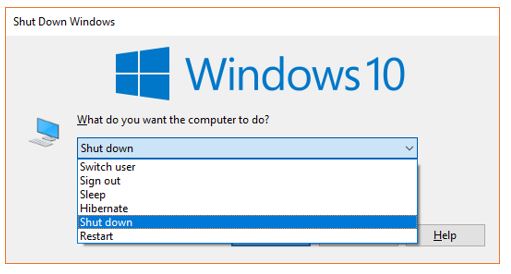
使用できる 2 番目のショートカットは、Ctrl+Alt Delこれにより、次のようなオプションが得られますログオフ、ユーザーの切り替え、サインアウト、タスクバー、シャットダウン。
Windows 10、8、7 では、キーボードを使用してログオフ ショートカットを使用することもできます。勝利+Lキー。
Windows 10 をシャットダウンまたは再起動する別のショートカットは、WinXメニュー。そのためには、勝利+XWinX が開きます。次に、キーボードの矢印キーを使用して「シャットダウン」または「サインアウト」に移動し、「サインアウト」、「スリープ」、「休止状態」、「再起動」または「シャットダウン」を選択します。
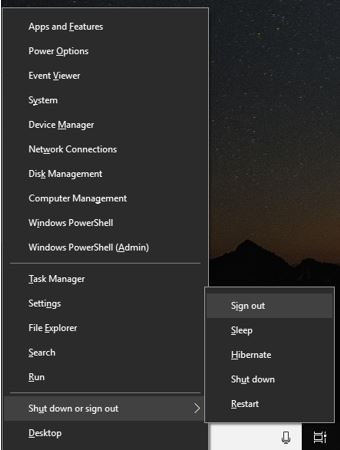
「実行ボックス」ショートカットを使用してコンピュータをシャットダウンする
を使用することもできます。Windowsコマンド実行ボックスシステムを即座にシャットダウンするには、Win + R を押してタイプするだけですシャットダウン -sそしてEnterボタンを押してください。システムを再起動する場合は、次のように入力しますシャットダウン -r。
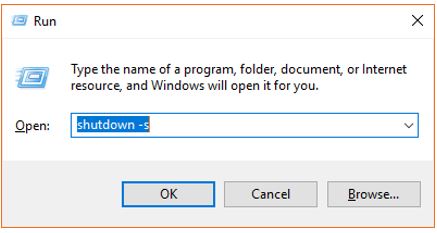
cmdを使用してコンピュータをシャットダウンする方法
マウスを使用せずにキーボード経由でコマンドラインを使用して Windows システムをシャットダウンするには、次の手順に従う必要があります。
- プレス勝利+R鍵。
- の走るボックスが開きます。
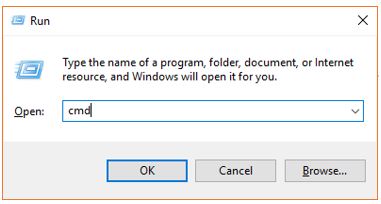
- タイプcmdそして殴る入力ボタン。
- コマンドを入力してくださいシャットダウン -sそしてもう一度 Enter キーを押します。
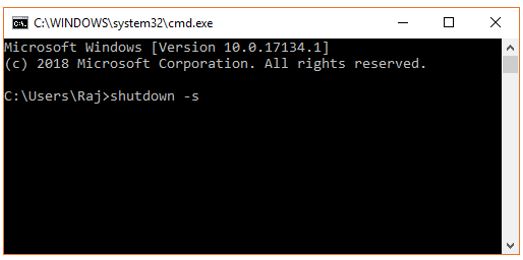
- Windows システムはコマンド プロンプト経由で自動的にシャットダウンされます。
おまけのヒント: Slidetoshutdown コマンドを使用して Windows をシャットダウンします。
slidetoshutdown コマンドは、Windows 10 システムをシャットダウンしているときに友人の前で自分を誇示するための最良の方法です
ステップ 1:Win + R キーを押します。
ステップ 2:コマンド実行ボックスが開くので、次のように入力します。スライドしてシャットダウンします。
ステップ 3:半分の画像を含むロック画面がポップアップ表示され、次のオプションが表示されます。スライドして PC をシャットダウンします。マウスを使用してスライドして Windows 10 システムをシャットダウンするだけです。
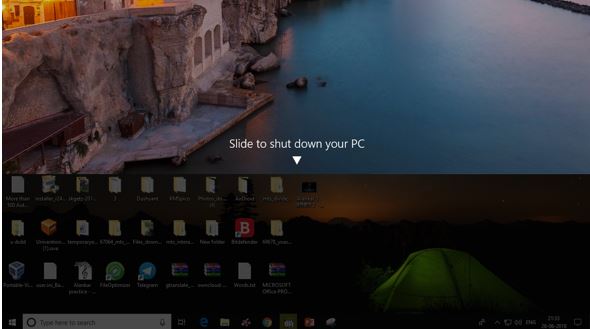
これらは、Windows オペレーティング システムで実行されているコンピュータをシャットダウンするためにキーボードから使用できるいくつかのショートカットです。コマンドに関して疑問や混乱がある場合、またはその他の問題がある場合は、コメントボックスはすべてあなたのものであることをお知らせください…
以下についても知りたいかもしれません: